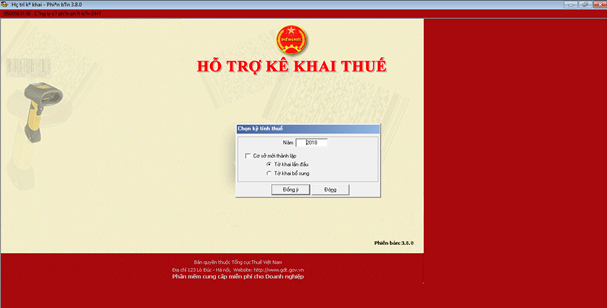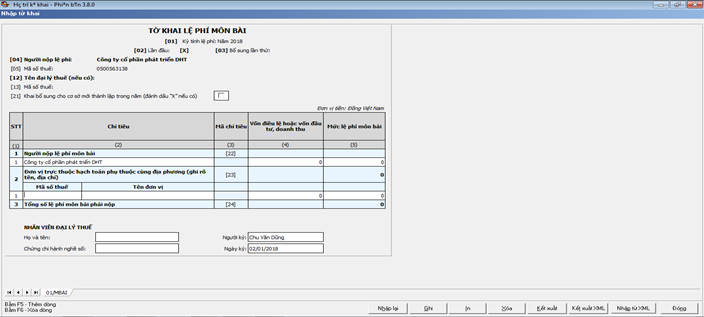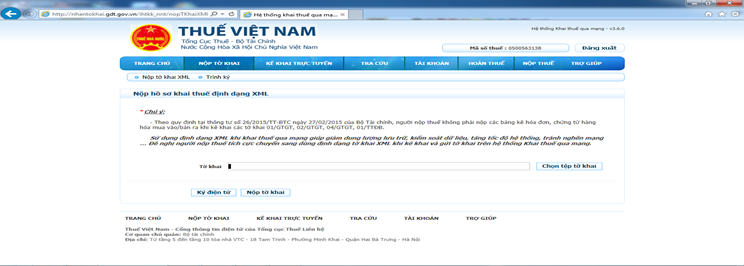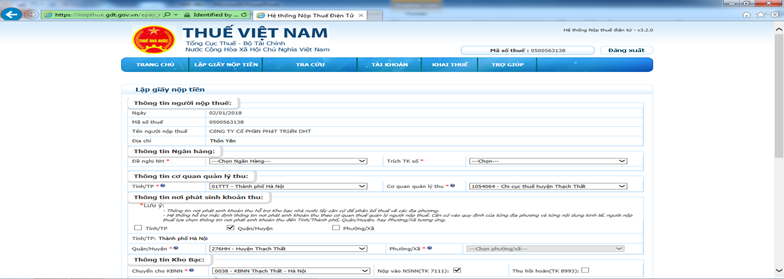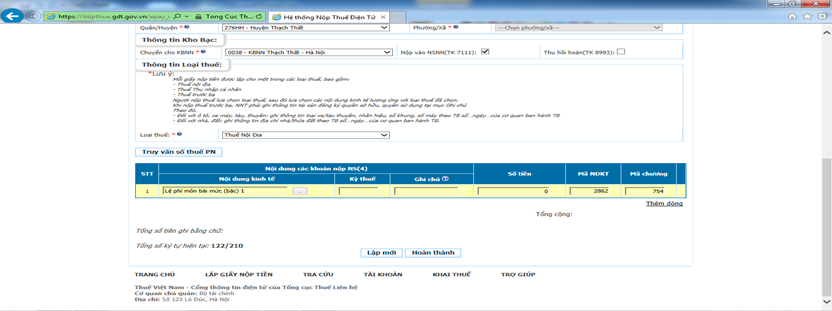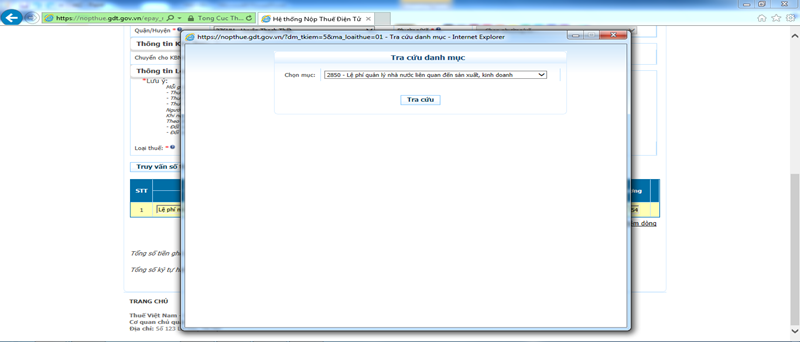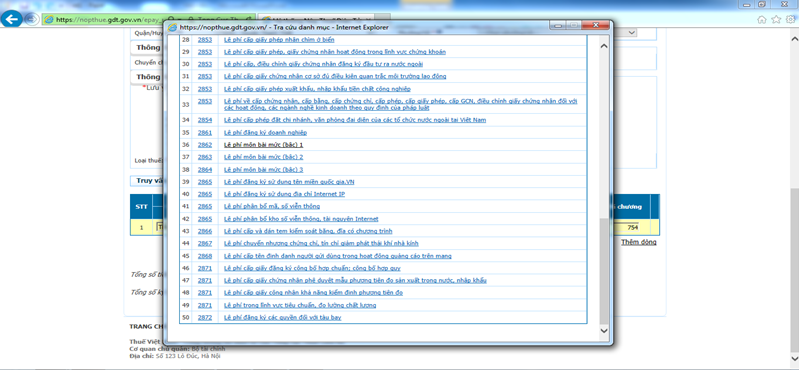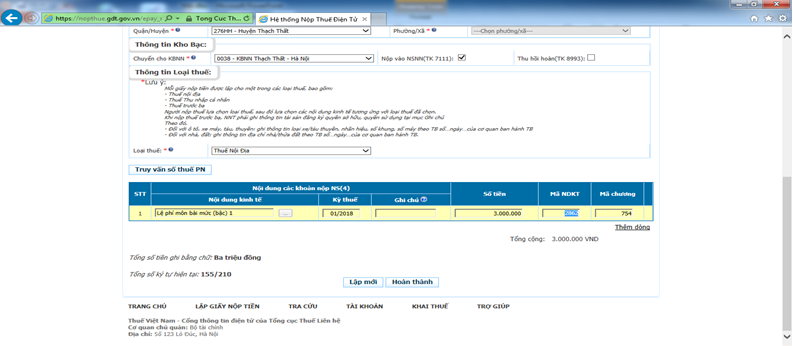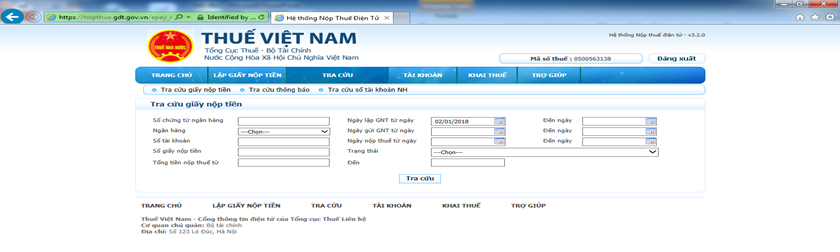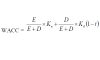Hướng dẫn về cách kê khai và nộp lệ phí môn bài mới nhất
Hàng năm tất cả các doanh nghiệp, tổ chức hoạt động sản xuất, kinh doanh đều phải nộp lệ phí môn bài (theo tên gọi cũ Thuế môn bài). Trong bài viết này Học Excel Online sẽ hướng dẫn các bạn về cách kê khai và nộp lệ phí môn bài được áp dụng từ năm 2017, 2018 và các năm tiếp theo (cho tới khi có quy định mới hơn). Nội dung chi tiết như sau:
Xem nhanh
Văn bản Luật quy định:
Nghị định 139/2016/ND-CP ngày 04 tháng 10 năm 2016 quy định về lệ phí môn bài
Thông tư 302/2016/TT-BTC ngày 15 tháng 11 năm 2016 của Bộ Tài Chính hướng dẫn về lệ phí môn bài
Mức lệ phí môn bài phải nộp
Với doanh nghiệp, tổ chức hoạt động sản xuất, kinh doanh hàng hóa, dịch vụ
Căn cứ theo số vốn đăng ký kinh doanh:
| SỐ VỐN ĐĂNG KÝ KD | MỨC LỆ PHÍ MÔN BÀI PHẢI NỘP | TIỂU MỤC NỘP TIỀN |
| Trên 10 tỷ đồng | 3,000,000 đồng/năm | 2862 |
| Từ 10 tỷ đồng trở xuống | 2,000,000 đồng/ năm | 2863 |
| Chi nhánh, VP đại diện, địa điểm KD, đơn vị sự nghiệp, tổ chức kinh tế khác | 1,000,000 đồng/năm | 2864 |
Căn cứ theo thời điểm thành lập (tính cho năm đầu tiên hoạt động)
- Vào 6 tháng đầu năm (từ 01/01 đến 30/06 trong năm đăng ký kinh doanh): Nộp mức lệ phí môn bài cả năm (100%)
- Vào 6 tháng cuối năm (từ 01/07 đến 31/12 trong năm đăng ký kinh doanh): Nộp mức lệ phí môn bài nửa năm (50%)
Với cá nhân, hộ gia đình, hộ kinh doanh cá thể
Căn cứ theo mức doanh thu hàng năm
| MỨC DOANH THU | MỨC LỆ PHÍ MÔN BÀI PHẢI NỘP | TIỂU MỤC NỘP TIỀN |
| Trên 500 triệu đồng/năm (Doanh thu > 500) |
1,000,000 đồng/năm | 2862 |
| Từ trên 300 triệu đến 500 triệu đồng/năm
(300 < Doanh thu <= 500) |
500,000 đồng/ năm | 2863 |
| Từ trên 100 triệu đến 300 triệu đồng/năm
(100 < Doanh thu <= 300) |
300,000 đồng/năm | 2864 |
Hướng dẫn nộp tờ khai lệ phí môn bài
- Đối với những doanh nghiệp đã và đang hoạt động trước năm 2018: Căn cứ theo công văn số 1279/TCT-CS ngày 04/04/2017 của tổng cục thuế về lệ phí môn bài: Nếu doanh nghiệp có thay đổi về vốn điều lệ hoặc vốn đầu tư thì cũng không cần nộp lại hồ sơ khai lệ phí môn bài (Vì hiện nay đã có cơ chế trao đổi thông tin giữa cơ quan thuế và cơ quan ĐKKD). Tuy nhiên hiện tại tuỳ chi cục thuế quản lý khác nhau, rất nhiều chi cục thuế vẫn yêu cầu nộp tờ khai lệ phí môn bài trong trường hợp nếu có thay đổi về vốn hay các yêu tố làm ảnh hưởng đến lệ phí môn bài. Chính vì vậy doanh nghiệp căn cứ theo quy định của chi cục thuế mình quản lý nếu có thay đổi về vốn để nộp tờ khai lệ phí môn bài cho hợp lý.
- Đối với các doanh nghiệp thành lập mới trong năm 2018: Thời hạn kê khai lệ phí môn bài chậm nhất là ngày cuối của tháng bắt đầu hoạt động sản xuất kinh doanh. Trường hợp doanh nghiệp đăng ký kinh doanh nhưng chưa hoạt động thì hạn nộp tờ khai lệ phí môn bài chậm nhất là 30 ngày kể từ ngày cấp giấy chứng nhận đăng ký kinh doanh, đăng ký thuế hoặc đăng ký doanh nghiệp.
Thời hạn nộp tiền lệ phí môn bài:
- Đối với các doanh nghiệp đã và đang hoạt động trước 2018: Thời hạn nộp tiền lệ phí môn bài chậm nhất là ngày 30/01/2018
- Đối với các doanh nghiệp thành lập mới năm 2018: Thời hạn nộp lệ phí môn bài chính bằng thời hạn nộp tờ khai lệ phí môn bài
Cách kê khai và nộp lệ phí môn bài
Kê khai và nộp trực tiếp
Cách này chỉ áp dụng cho doanh nghiệp mới thành lập và chưa kịp đăng ký nộp thuế điện tử
- Bước 1: Lập tờ khai lệ phí môn bài theo Nghị định 139/2016/ND
- Bước 2: Viết giấy nộp tiền vào NSNN theo mẫu C1-02/NS ban hành kèm TT119/2015/TT-BTC
- Bước 3: Nộp tiền lệ phí môn bài tại ngân hàng có giao dịch thu thuế
Kê khai và nộp qua mạng điện tử
Bước 1: Lập tờ khai lệ phí môn bài
- Điều kiện để nộp lệ phí môn bài (hoặc các loại thuế phải nộp khác) qua mạng điện tử: Doanh nghiệp đã mua chữ kỹ số và đã đăng ký nộp tiền thuế qua mạng (trích tiền từ tài khoản ngân hàng)
- Nếu doanh nghiệp thuộc diện phải nộp tờ khai lệ phí môn bài. Chúng ta vào ứng dụng HTKK hoặc vào trực tiếp trang web của Tổng cục thuế http://nhantokhai.gdt.gov.vn để tạo tờ khai. Trong bài này chúng ta lấy ví dụ khi tạo tờ khai trên ứng dụng HTKK
Đăng nhập vào HTKK => Chọn mục Phí – lệ Phí >> chọn tờ khai lệ phí môn bài
Chọn kỳ kê khai
Khai báo thông tin về vốn và mức phí, sau đó ghi lại bản kê khai, kết xuất ra XML để nộp qua mạng
Xem thêm: khóa học Excel kế toán
Bước 2: Sau khi kê khai, truy cập vào trang web http://nhantokhai.gdt.gov.vn để nộp tờ khai.
Vào nộp tờ khai > chọn tờ khai vừa kết xuất ra và tải lên hệ thống > bấm ký điện tử> bấm nộp tờ khai. Hệ thống báo nộp tờ khia thành công.
Bước 3: Nộp tiền lệ phí môn bài (điện tử)
Truy cập vào hệ thống https://nopthue.gdt.gov.vn và đăng nhập tài khoản doanh nghiệp > chọn lập giấy nộp tiền > khai báo các thông tin doanh nghiệp và thông tin nộp thuế vào giấy nộp tiền
Trong mục loại thuế: thuế nội địa. Ở phần nội dung kinh tế ta chọn loại thuế ta cần nộp bằng cách click chọn vào ô màu trắng cạnh ô nội dung kinh tế.
Chọn mục thuế cần nộp, bấm chọn tra cứu để ra danh mục thuế trong nhóm
Chọn lệ phí môn bài (lưu ý bậc thuế doanh nghiệp đang áp dụng)
Sau khi chọn bậc thuế áp dụng, ta chọn kỳ tính thuế (định dạng mm/yyyy) => Điền số tiền cần nộp và kiểm tra lại toàn bộ thông tin trong giấy nộp tiền đã lập và bấm hoàn thành > Nộp giấy nộp tiền> hệ thống báo đã nộp giấy nộp tiền thành công và chờ kết quả.
Để tra cứu tình trạng nộp tiền thuế, chúng ta vào mục tra cứu, chọn tra cứu giấy nộp tiền để kiểm tra tình trạng giấy nộp tiền của doanh nghiệp. Ngoài ra khi hệ thống hoàn tất việc nộp thuế thì email đăng ký trong tài khoản nộp thuế có nhận được email thông báo
——
Tác giả bài viết: Nông Thị Huệ – Giảng viên khóa học KTH101 – Kế toán tổng hợp Online